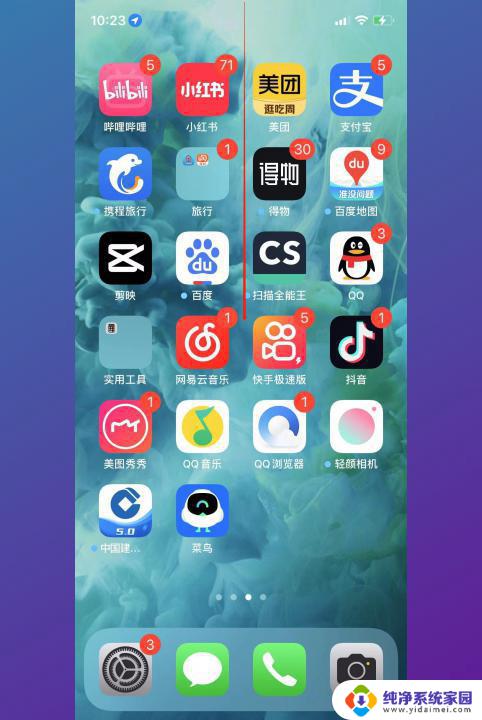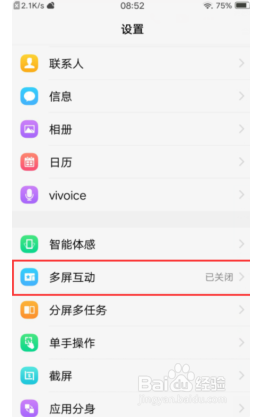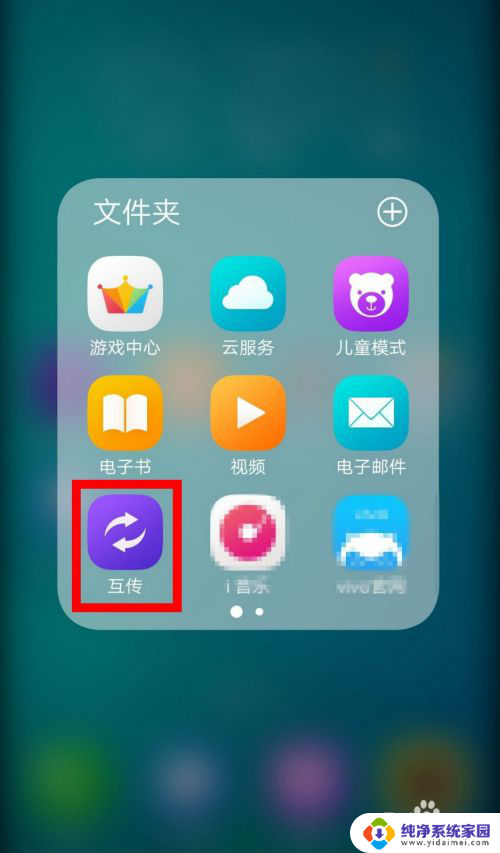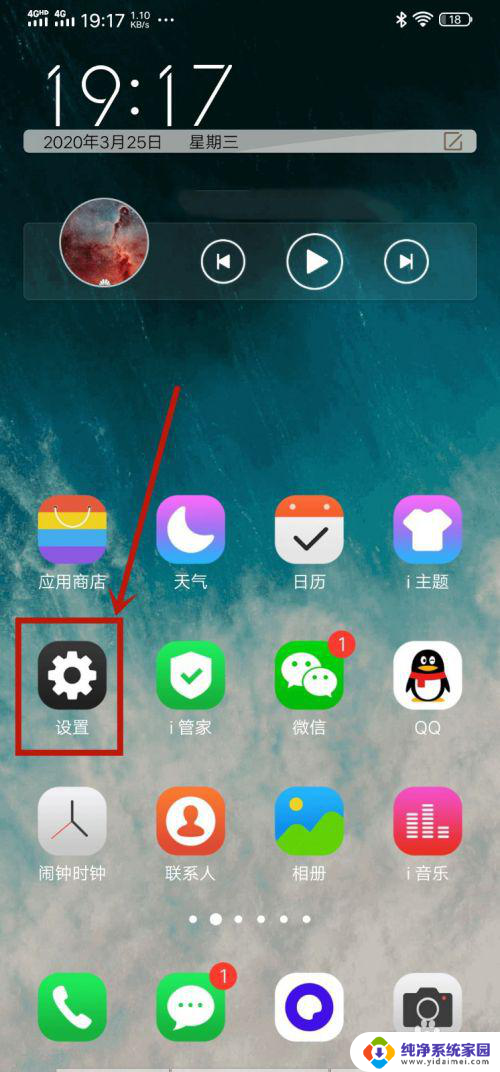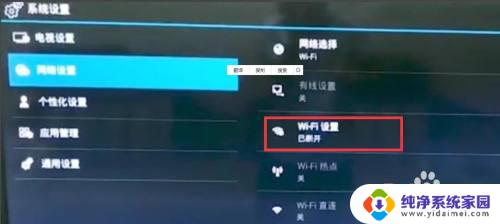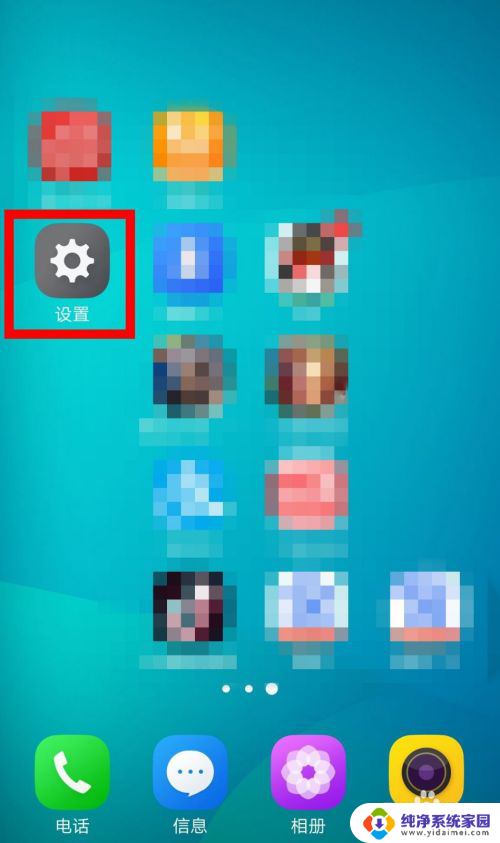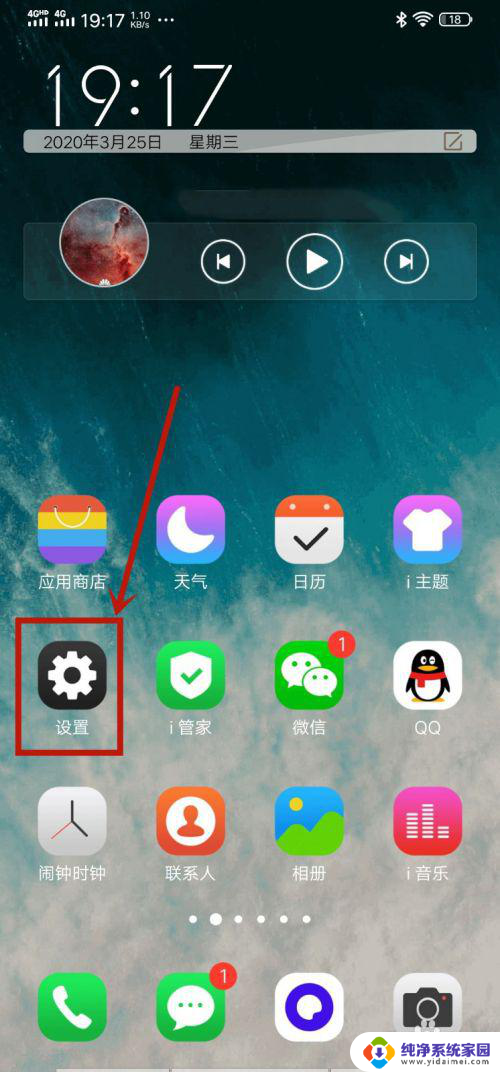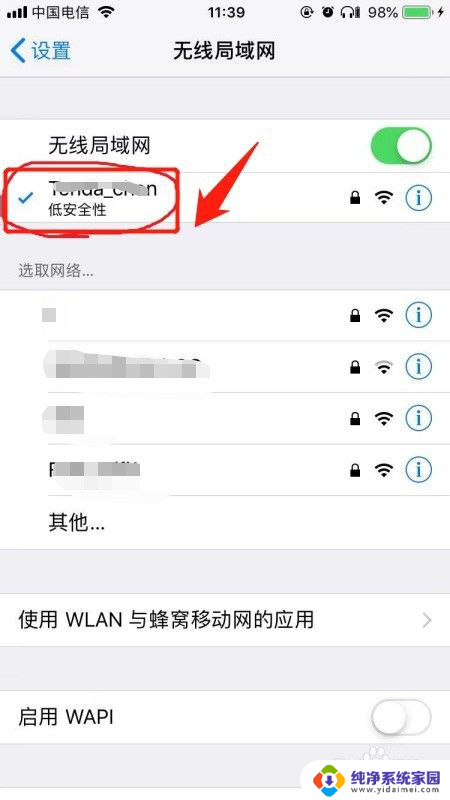vivo手机怎么投屏到电视机 vivo手机投屏到电视的具体操作步骤
如今随着科技的不断发展,手机已经成为人们生活中不可或缺的一部分,而vivo手机作为一款备受欢迎的智能手机品牌,其投屏功能更是让用户能够将手机上的内容无线传输到电视上,带来更加震撼的视听体验。vivo手机如何实现投屏到电视机呢?接下来我们将介绍vivo手机投屏到电视的具体操作步骤,让您轻松掌握这一技巧。无论是与家人一起观看电影,或是与朋友分享照片、视频,vivo手机投屏功能将为您带来更加便捷和丰富的娱乐体验。让我们一起来了解如何使用vivo手机投屏到电视吧!
步骤如下:
1.vivo手机怎么投屏到电视机首先我们打开手机,接着在手机上面点击主界面的【设置】。
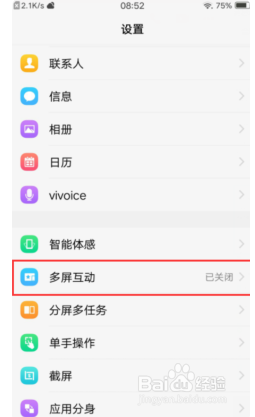
2.接着我们选择手机设置中的【多屏互动】功能,打开多屏互动之后。等待设备列表更新。
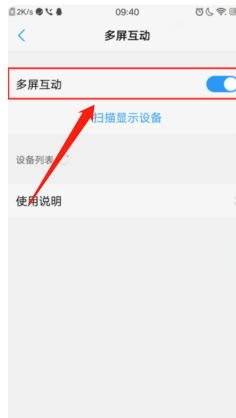
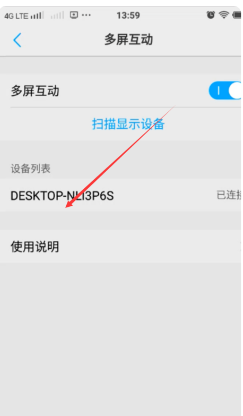
3.出现电视机设备名称时,点击该设备进行连接。完成设置,vivo手机上的屏幕内容就投屏到电视机上了。
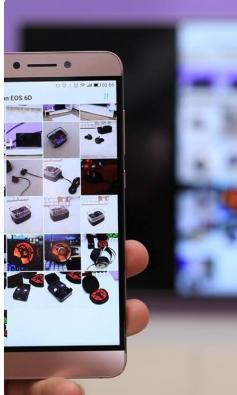
4.以上的步骤就是我们vivo手机怎么投屏到电视上面了,大家可以按照上面的步骤进行操作。
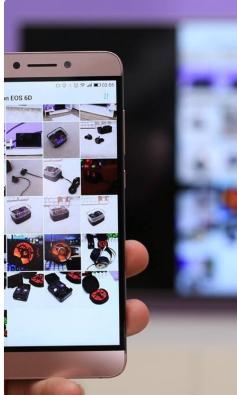
以上就是vivo手机怎么将屏幕内容镜像到电视机的全部内容,对于还有疑问的用户可以参考一下小编的步骤进行操作,希望能够对大家有所帮助。